时间:2016-03-03 00:00 来源: https://www.xggww.com 作者:Win7系统之家
win7系统怎么清理垃圾,使用win7装机版系统的时候,都会产生缓存文件,伴随时间一久就会影响你们电脑的运行速度,这时候就需要你们清理这个些垃圾文件,今天主编就为大家整理了相关win7系统如何自动清理垃圾的办法。
全部办法如下:
第一步:在电脑桌面打开「我的电脑」或在任意位置按快捷键「win+e」打开「我的电脑」,右键系统盘>「属性」。
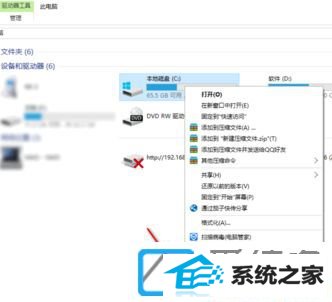
第二步:然后进入到本地磁盘对话框,点击对话框下方的「磁盘清理」,自动搜索系统中的垃圾。
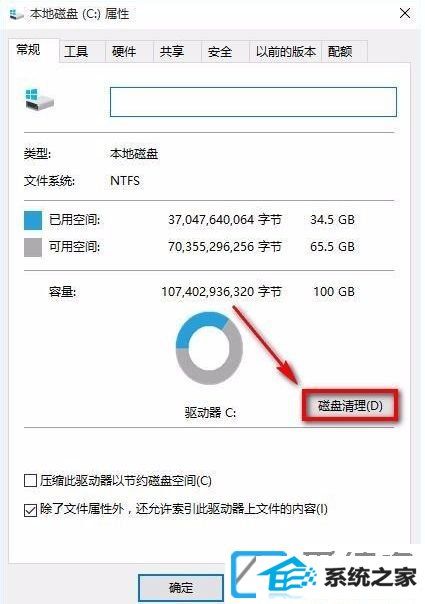
第三步:稍微等待一段时间后就可以看到搜索到的系统垃圾对话框,其中搜索出来的垃圾包括系统升级所下载的补丁、系统错误日志文件、回收站、临时文件、还有通过iE浏览器上网所产生的垃圾文件。其中系统垃圾名称打钩是代表将要清理的,不打钩是不能被清理的。为了清理的更彻底,再点击对话框下方的「清理系统文件」。
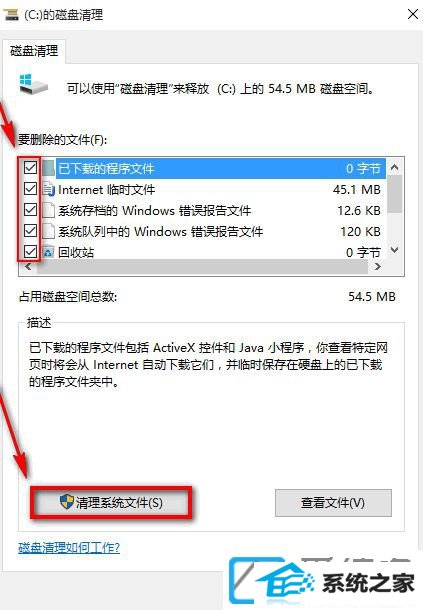
第四步:等待一段时间后,系统垃圾被彻底搜索出来了,可以看到这次搜索到的系统垃圾又比上次搜索出来的垃圾多了不少,打钩选择要清理的系统垃圾,然后点击下方的「确定」,会弹出一个对话框,单击删除文件啦。
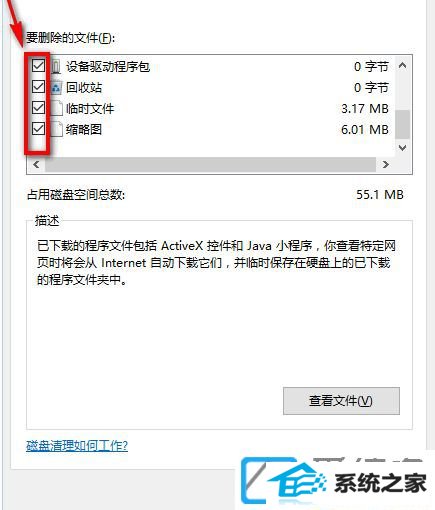
第六步:建议定期清理一次系统垃圾,这样能保证电脑的流畅哟。
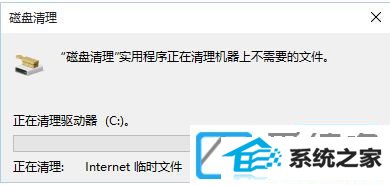
上面便是相关win7清理系统垃圾的办法啦,有同样需要的用户可以参考上面的办法哦,但愿能够协助到您。